不少使用小伙伴PPT小伙伴咨询小编关于PPT2019怎么插入一个PDF文档呢?下面就为大家带来了PPT2019中插入一个PDF文档的方法方法,有需要的小伙伴可以来了解了解哦。
PPT2019如何插入一个PDF文档呢?PPT2019中插入一个PDF文档的教程

先打开电脑上面的ppt2019,然后点击插入;
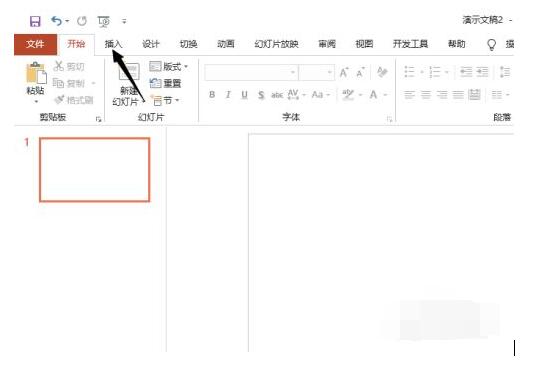
之后点击对象;
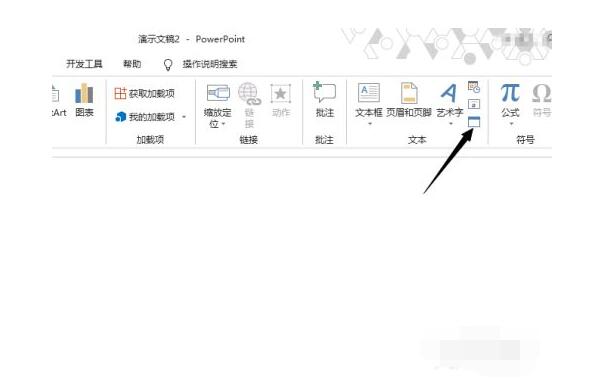
然后点击由文件创建;
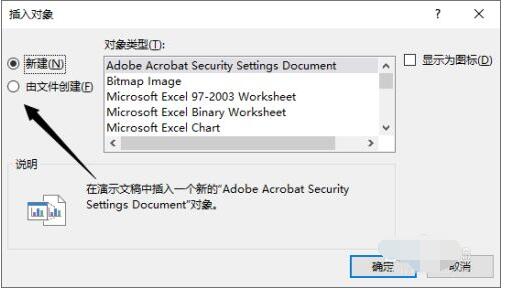
之后点击浏览;
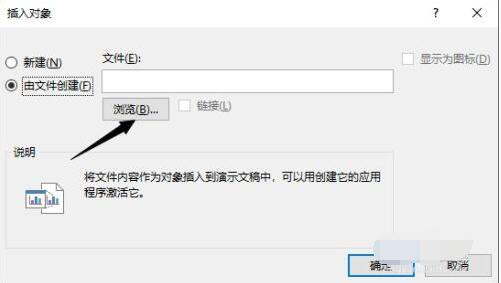
然后选中一个PDF文档,然后点击确定;

之后点击勾选上链接和显示为图标,然后点击确定;
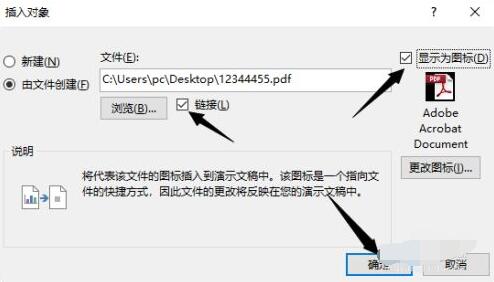
最后结果如图所示,这样我们就插入了一个PDF文档了。
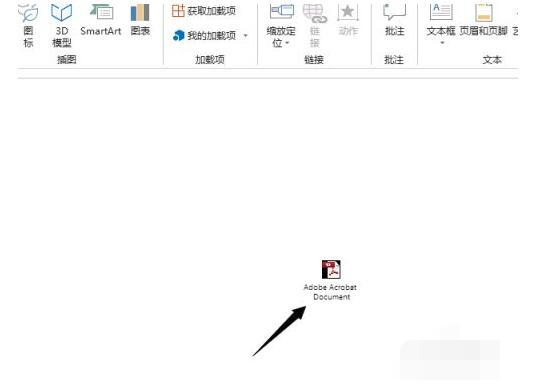
以上就是给大家分享的全部教程,更多精彩教程可以关注下载之家网哦!








